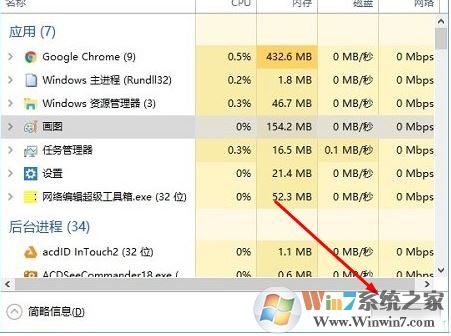
修复方法:
1、在正常Win10电脑上依次展开C:\Windows\explorer.exe,将explorer.exe文件(不设置显示扩展名可能看不到后缀哦)拷贝至问题电脑替换原文件;
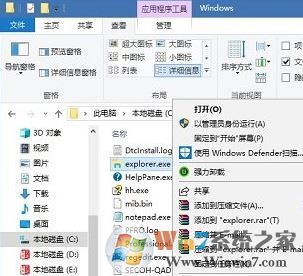
2.、点开问题电脑开始菜单,展开Windows Powershell文件夹,对着Windows Powershell单击鼠标右键,点击菜单中的“以管理员身份运行”,如下图所示:

若弹出用户账户控制,点击“是”。
3、在管理员:Windows Powershell窗口中,依次复制粘贴以下命令后,按回车键分别执行:
DISM.exe/Online/Cleanup-image/Scanhealth
DISM.exe/Online/Cleanup-image/Checkhealth
DISM.exe/Online/Cleanup-image/Restorehealth

通过上述方法进行修复,我们只需耐心等待检测修复完成,然后重启一次计算机即可解决故障!
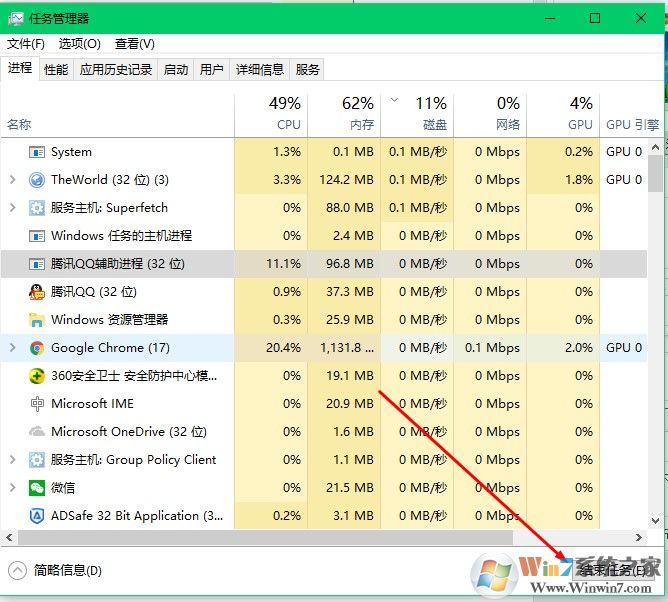
如果使用以上方法操作之后还是无法修复此问题,那么我们就只能通过重置win10系统来解决此问题了。
相关阅读:
win10 重置系统的2种方法(win10全新启动的方法)
如果不想重置win10系统的用户可以参照以下方法来结束进程:
直接右键想要结束的进程,然后选择结束进程即可。
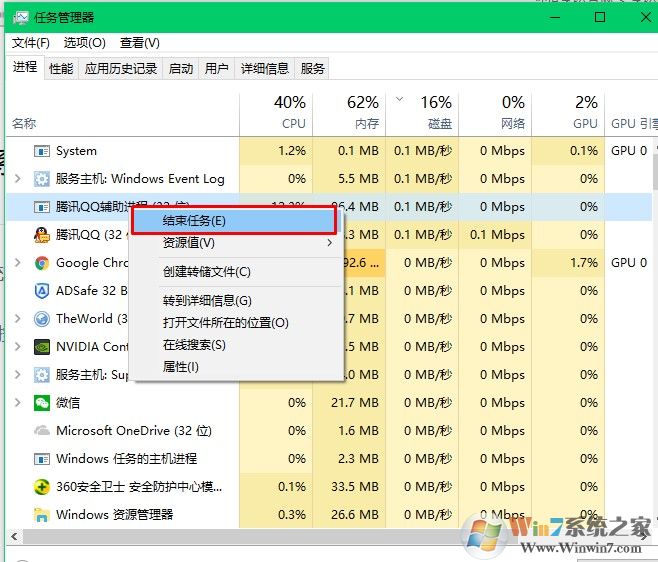
以上就是Win10系统下任务管理器结束任务的按钮消失的找回方法了,我们只需要按照上诉方法操作即可解决此问题了。